云骑士数据恢复软件是一款功能全面的文件恢复工具,网友在使用电脑过程中有时会遇到文件丢失或损坏的情况,比如突然停电、自己误操作或者病毒入侵等等,如果刚好的你的文件没有做备份的话,那么云骑士数据恢复软件就能派上用场了,可以大概率帮你找回丢失的文件,保护你的数据安全。
云骑士数据恢复软件除了支持电脑文件之外,也支持U盘、内存卡等存储设备的数据恢复,比如网友的相机内存卡,因为误操作在数码相机上把相片都给删了,这时候就可以把内存卡取出来使用这款云骑士数据恢复软件,快速帮你找回无删除的相片。

软件特色
1、支持多种设备
支持硬盘、U 盘、移动硬盘、SD卡、内存卡、相机卡、手机卡等多种设备数据恢复。
2、免费体验
支持免费下载,免费体验数据恢复、恢复数据预览等功能,针对性恢复所需重要文件。
3、全面兼容 windows 系统
兼容所有 windows 系统:XP、VISTA、WIN7、WIN8、WIN10等。
4、操作简单 高效恢复
更快捷、更高效、更便捷,丢失数据一键轻松找回。
5、支持多种文件格式
支持文件,照片,视频,邮件,音乐等多种文件格式恢复。
6、支持存储介质
云骑士数据恢复软件特别版支持U 盘数据恢复、计算机/移动硬盘修复、误删文件/文档恢复、回收站清空文件恢复、SD 卡/储存卡数据恢复、格式化数据恢复、MP3/MP4 数据恢复、光盘数据恢复、磁盘分区备份还原、相机/行车记录仪数据恢复等多种存储介质的数据恢复。
7、支持恢复文件类型
云骑士数据恢复软件特别版支持图片、文档、音频、视频、压缩文件、其它等多种类型文件恢复
软件功能
1、数据恢复预览
数据恢复前可进行文件预览,针对性恢复所需重要文件,过滤无关文件内容。
2、快速扫描恢复
无需漫长的扫描等待、删除恢复和格式化恢复快速扫描完成。
3、深度扫描恢复
适用于难以恢复的文件执行更深入的扫描,大大提高恢复成功率。
4、迅速恢复格式化的硬盘
重装系统误格式化磁盘、磁盘分区导致的数据丢失问题。
5、文件意外删除恢复
不小心删除文件并清空回收站,一键找回意外删除的文件。
6、误格式化磁盘恢复
磁盘受损,数据意外丢失,深度恢复帮你找回来。
7、外置设备数据恢复
U盘、移动磁盘、SD卡、TF卡移动设备等等。
云骑士数据恢复软件如何恢复ssd硬盘数
在面临如何恢复ssd硬盘数据的时候云骑士数据恢复软件可为您排忧解难,可尝试借助它来找回宝贵的数据。
在软件向导模式下选择需要恢复数据的存储位置,如常用位置或磁盘分区,选好后点击下一步。

进入下一个界面中,选择文件类型和扫描方式,点击“开始扫描”按钮后软件会开始扫描数据。

扫描完成后,双击文件类型或单击文件类型旁边三角符号展开文件格式列表,更加方便地寻找文件。

找到所需数据后勾选并点击“立即恢复”,将其另存到其他磁盘中,点击“确定”等待导出完成即可。

云骑士数据恢复软件使用方法
1、启动数据恢复
启动界面,稍等片刻
或者点击桌面上数据恢复图标,亦可启动数据恢复。
2、选择扫描模式
主界面打开以后,在左侧选择扫描方式,右侧选择要扫描恢复的磁盘。分别选择不同的扫描模式,可以实现不同的还原效果。
已删除文件恢复,恢复误删文件
移动硬盘/U盘文件恢复,外置设备恢复,包括手机、相机内存卡等
深度文件恢复,恢复因磁盘磁道受损的文件
格式化文件恢复,恢复各种意外格式化磁盘的文件
Tips:为了保证您的数据恢复有效,软件会彻底的扫描你的磁盘,导致扫描的时间可能比较长,请耐心等待。
3、选择需要恢复文件
扫描过程结束后,会扫描出很多文件,包括可用的和不可用的。
通过查看到的文件目录,勾选你需要的恢复文件,选择性恢复可以帮您提高恢复效率。
勾选需要恢复的文件,选择下一步即可。
4、选择文件恢复位置
为了提高恢复的准确性,并避免覆盖到其他需要恢复文件的磁盘,所以恢复的文件不能放到以前所在的磁盘,也不能放在其他需要恢复文件的磁盘。
Tips:建议将文件恢复到其他不需要恢复文件的磁盘。
5、恢复完毕
恢复完毕,打开恢复备份文件目录,准备一杯你爱喝的饮料,尽情享受文件恢复成功的喜悦吧。
为了避免数据丢失,请做好数据备份。
6、其他情况
如果恢复不理想,不要气馁哦。请继续使用深度恢复。
其他操作步骤同上,您只需要按照提示操作即可。
如果遇到其他问题,请在帮助中心查找相应问题。














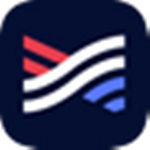
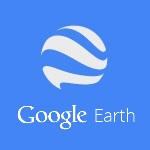
























 浙公网安备 33038202002266号
浙公网安备 33038202002266号